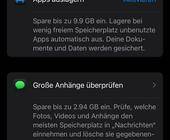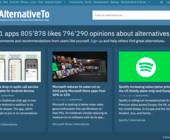Tipps & Tricks
20.09.2011, 06:05 Uhr
PowerPoint: Datum einfügen
Problem: Wenn ich die Standard-Vorlage (Neu/Leere Präsentation) verwende, kann ich das Datum problemlos einfügen: Einfügen/Kopf- und Fusszeile/Datum und Uhrzeit/Automatisch aktualisieren/Für alle übernehmen. Aber ich habe hier eine aufwändig gestaltete individuelle Vorlage. Wenn ich hier das Datum auf die gleiche Weise einfüge, passiert einfach nichts. Woran könnte das liegen?
Lösung: Fügen Sie das Datum nicht in der Präsentation selbst ein, sondern in deren Folienmaster. Öffnen Sie zunächst Ansicht/Folienmaster. Achten Sie darauf, dass die Kopf- bzw. Fusszeile angezeigt wird.
Dort fügen Sie das Datum wie gewohnt ein. Sollte das Probleme machen, pflanzen Sie an der gewünschten Stelle via Reiter Einfügen einfach ein Textfeld hin. Klicken Sie mit Rechts darauf und wählen Sie Text bearbeiten. Jetzt gehen Sie zu Einfügen/Datum und Uhrzeit. Wählen Sie das gewünschte Format aus und passen Sie allenfalls die Grösse, Lage und Position des Textfeldes an.
Wenn Sie nun unter Folienmaster die Masteransicht schliessen, ist das Datum auf allen Folien eingefügt. (PCtipp-Forum)
Kommentare
Es sind keine Kommentare vorhanden.